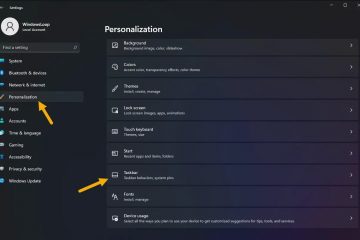W systemie Windows 11 możesz teraz zainstalować aplikację Apple TV, która jest teraz dostępna w wersji zapoznawczej.
Aplikacja do strumieniowego przesyłania wideo zapewnia ten sam wygląd i funkcje, co wersja dla systemu macOS, w tym dostęp do usługa Apple TV+, filmy i nie tylko. Możesz także kupować lub wypożyczać nowe i popularne filmy. Ponadto za pośrednictwem kanałów premium możesz uzyskać dostęp do Paramount+, AMC+, Showtime, Starz i innych usług.
Ponieważ jest to wersja zapoznawcza aplikacji, nie wszystkie funkcje mogą działać zgodnie z oczekiwaniami. Po zainstalowaniu aplikacji TV aplikacja iTunes przestanie się otwierać, a książki audio i podcasty na komputerze będą niedostępne, dopóki Apple nie wyda kompatybilnej wersji iTunes.

Jeśli chcesz wrócić do iTunes, musisz odinstalować tę wersję aplikacji Apple TV. Ponadto, aby zsynchronizować multimedia z urządzeniami Apple, musisz zainstalować aplikację Apple Devices .
Ten przewodnik przeprowadzi Cię przez proces wypróbowania podglądu aplikacji Apple TV dla systemu Windows 11.
Zainstaluj Apple TV w systemie Windows 11 ze sklepu Microsoft Store
@tylko ekran multimedialny i (min-width: 0px) i (min-height: 0px) { div[id^=”bsa-zone_1659356193270-5_123456″] { min-width: 300px; minimalna wysokość: 250 pikseli; } } @ekran tylko dla multimediów i (minimalna szerokość: 640 pikseli) i (min-wysokość: 0 pikseli) { div[id^=”bsa-zone_1659356193270-5_123456″] { minimalna szerokość: 120 pikseli; minimalna wysokość: 600 pikseli; } }
Aby zainstalować aplikację Apple TV (wersja zapoznawcza) w systemie Windows 11, wykonaj następujące czynności:
Kliknij Pobierz (lub Zainstaluj). (Kliknij opcję Więcej szczegółów, aby otworzyć sklep Microsoft Store.)
Kliknij przycisk Otwórz.
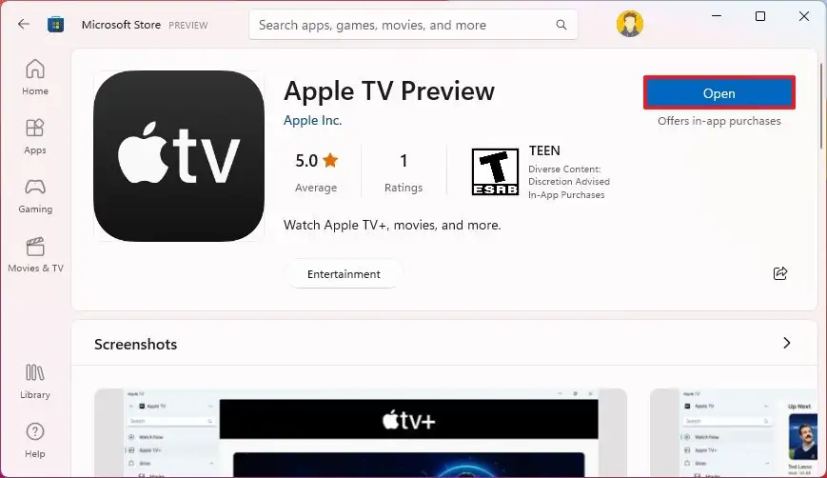
Kliknij przycisk Kontynuuj, aby zaakceptować warunki wersji zapoznawczej.
Po wykonaniu tych kroków aplikacja zostanie zainstalowana w systemie Windows 11. Będzie również dostępna z menu Start.
Zainstaluj Apple TV w systemie Windows 11 z wiersza polecenia
Aby zainstalować aplikację Apple TV (wersja zapoznawcza) z wiersza polecenia za pomocą winget, wykonaj następujące czynności:
Otwórz Start.
Wyszukaj Wiersz polecenia, kliknij prawym przyciskiem myszy najlepszy wynik i wybierz opcję Uruchom jako administrator.
Wpisz następujące polecenie, aby zainstalować aplikację Apple TV w systemie Windows 11 i naciśnij Enter:
winget install–id 9NM4T8B9JQZ1 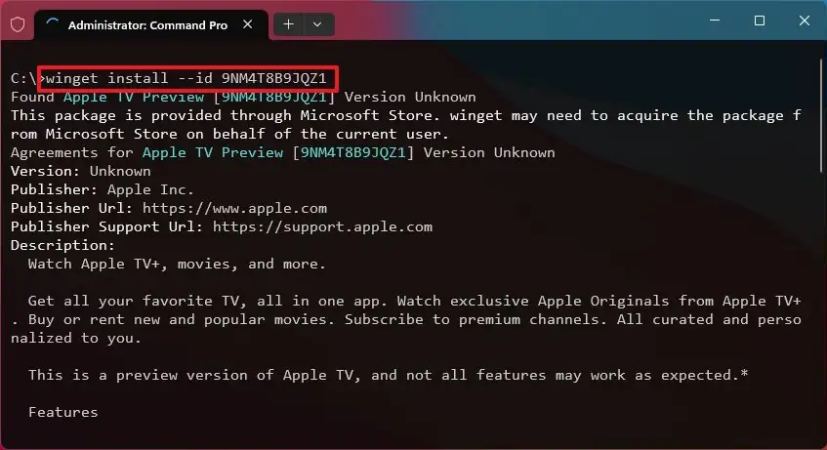 Naciśnij Y i Enter.
Naciśnij Y i Enter.
Po wykonaniu tych czynności możesz uruchomić aplikację Muzyka z menu Start.
@ekran tylko multimedia i (min-width: 0px) i (min-height: 0px) { div[id^=”bsa-zone_1659356403005-2_123456″] { minimalna szerokość: 300px; minimalna wysokość: 250 pikseli; } } @ekran tylko dla multimediów i (min-width: 640px) i (min-height: 0px) { div[id^=”bsa-zone_1659356403005-2_123456″] { min-width: 300px; minimalna wysokość: 250 pikseli; } }